Siri häälkäsklustega HomePodi nutikõlaritele on lihtne äratusi või taimerid seadistada, kuid HomePodi tarkvara versioon 14.7 lisab võimaluse neid iPhone'i või iPadi abil käsitsi muuta. Siri pole vajalik.
Siin on, kuidas.
Taimerite seadistamine HomePodis
Taimeri seadistamine HomePodile on sama lihtne kui öelda: "Hei Siri, seadke 15 -minutiline taimer." Sel viisil saab seadistada mitu taimerit, kuigi soovitan tungivalt neid nimetada. Ütle midagi sellist: „Hei Siri, seadista 3 minutiks munataimer.”
Ja nende oleku kontrollimiseks saate kasutada Siri. Ütle: "Hei Siri, kui palju aega on [muna] taimeril jäänud?" Taimeri saate tühistada või peatada ka Siri käsuga.
Kuidas seadistada HomePodi alarme
Häälkäskluste kasutamine äratuse seadmiseks HomePodil on sama lihtne. „Hei Siri, pane äratus kella 19.15 -ks,” on kõik, mis vaja. Saate seadistada mitu alarmi ja määrata ajakavasid. Näiteks võite öelda: "Hei Siri, seadke äratus igaks tööpäevaks kell 6.50."
Apple'il on mõned nõuandeid HomePodi häirete seadistamiseks, ka.
Oluline erinevus häirete ja taimerite vahel on see, et häired salvestatakse. Kui loote äratuse täna kell 8.30, on see homme endiselt olemas, kuid deaktiveeritud. Aga kui taimer on lõppenud, on see igaveseks kadunud.
HomePodi taimerite ja häirete käsitsi muutmine
Esmaspäeval iOS 14.7 väljaandmine märgib, et see värskendus sisaldab uut funktsiooni: „Kodurakendus lisab võimaluse hallata HomePodi taimerit.” Sisse teisisõnu, saate nüüd minna oma iPhone'i rakendusse Home ja luua või muuta HomePodi taimerit ilma selleta Siri.
Kuid teie nutikas kõlar peab töötama HomePod tarkvara versiooni 14.7 või uuema versiooniga. Kontrollimiseks avage Kodu puudutage rakendust oma iPhone'is maja ikoon minge ekraani vasaku ülanurga lähedale Kodu seaded > Tarkvara värskendus. Kui te ei kasuta uusimat versiooni, teavitatakse teid sellest.
Nüüd saate Apple'i nutikõlaritel taimerit vaadata või muuta. Ava Kodu rakendus, otsi üles oma HomePodi ikoonija vajutage ja hoidke seda all. See avab seadme seadetega ekraani. Seal näete üht Alarmid jagu ja a Taimerid jagu.
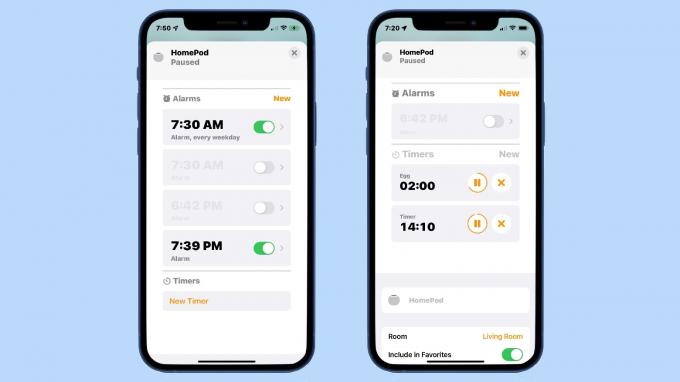
Foto: Ed Hardy/Cult of Mac
Alarmide alal näete kõiki äratusi, mille olete kunagi seadistanud. Nende deaktiveerimiseks või uuesti aktiveerimiseks kasutage liugurit. Või puudutage muudatuste tegemiseks ühte. Saate muuta väljalülitusaega, muuta ajakava ja muuta esitatavat: tooni või muusikat. See viimane nõuab siiski Apple Musicu tellimist.
Siit saate luua ka uusi häireid, kustutame vanad.
Jaotis Taimerid on lihtsamad. Näete praegu töötavaid taimerid (ka nimed), saate ühe või mitu peatada või peatada. Või käivitage uus taimer. Ja see ongi kõik.
Lõplikud mõtted
Enamasti ei usu ma, et need käsitsi juhtnupud on lihtsamad kui häälkäsklused. Kui kavatsete taimerit seadistada koos oma iPhone'i, peaksite selle lihtsalt häälestama peal teie iPhone.
Erandiks on see, kui teil on mitu taimerit ja alarmi ning soovite mõnes või kõigis muudatusi teha. Seda võib iPhone'is lihtsam teha kui hunniku Siri käske anda.

